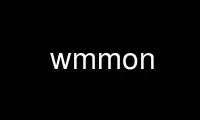
This is the command wmmon that can be run in the OnWorks free hosting provider using one of our multiple free online workstations such as Ubuntu Online, Fedora Online, Windows online emulator or MAC OS online emulator
PROGRAM:
NAME
wmmon - Window Maker dockapp for monitoring system information
SYNOPSIS
wmmon [ OPTION ]
DESCRIPTION
WMMon monitors the realtime CPU load as well as the average system load, and gives you
some nice additional features too. It is intended for docking in Window Maker.
It currently provides:
· a realtime CPU stress meter;
· an auto-scaled average system load meter, like xload and wmavgload;
· a realtime disk I/O stress meter;
· auto-scaled disk I/O load meter;
· realtime memory and swap usage meters;
· a display for system uptime;
· three user-defined commands to launch.
OPTIONS
-display display
This option specifies the X server to contact; see X(7x).
-geometry geometry
This option specifies the preferred position of clock; see X(7x).
-l Lock the mode, so that it cannot be cycled by clicking on the upper-left widget.
You can use this to open multiple copies of WMMon, each set to a different mode.
-i Start in disk I/O mode, which displays instantaneous disk usage and average disk
load.
-b Include buffers and cache in memory usage calculations. The trend in recent years
has been to not include this in memory load monitors, but it can be useful
information.
-s Start in system information mode, which displays memory usage, swap usage, and
uptime.
-h Show help information.
-v Print the version number.
USAGE
The WMMon display can be cycled between CPU, disk I/O, and system information displays by
clicking on the upper-left widget. This displays CPU information by default.
WMMon can also be used to launch programs. You may click either left, middle, or right
mouse buttons in the average-load section of the window. The pre-configured program will
be launched according to the mouse button clicked. (see CONFIGURATION FILE below.)
In order to move WMMon, drag on the outer edges. These are not sensitive to mouse clicks.
DOCKING IN WINDOW MANAGERS
Window Maker
Window Maker users should drag and drop the WMMon window on the Dock. Then, right-
click on the border of the window and select “Settings...”. Check “Start when
Window Maker is started”.
AfterStep
AfterStep users should put the following in their $HOME/.steprc
Wharf wmmon - MaxSwallow "wmmon" wmmon &
Other window managers
WMMon runs nicely as a 64x64 shaped icon on your desktop.
CONFIGURATION FILE
WMMon can launch three user-defined commands, triggered by left, middle and right mouse
button clicks. You can define the commands to launch in $HOME/.wmmonrc
left: xterm
middle: xload
right: xcalc
If WMMon detects a $HOME/.wmmonrc file, it will launch the appropriate command when you
click on the clock.
The system administrator can define default commands in /etc/wmmonrc. The administrator
may also choose to “fix” particular commands, making it impossible for users to change.
These commands can be defined in /etc/wmmonrc.fixed, although this isn't a nice thing to
do.
Use wmmon online using onworks.net services
